Pe măsură ce munca la distanță continuă să crească în multe părți ale lumii, conferința virtuală a devenit o necesitate. Este disponibilă o serie de sisteme de videoconferință, ceea ce face mai ușor să vă găzduiți propriile conferințe decât oricând.
Dacă vă întrebați cum să efectuați o conferință, există zeci de aplicații pentru conferințe care faceți mai ușor configurarea și săriți la un apel. Cu toate acestea, poate fi descurajant să încerci să o găsești pe cea potrivită, deoarece majoritatea oferă funcții similare.
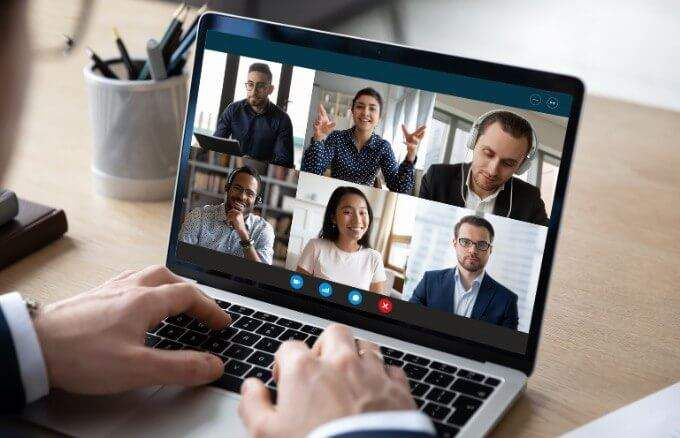
Cum se efectuează un apel în conferință folosind o aplicație pentru apeluri în conferință
Fie că dețineți o afacere mică, sunteți lucrand de acasa sau doriți doar să rămâneți în legătură cu familia și prietenii, vă vom ajuta să alegeți aplicația potrivită pentru apeluri de conferință pentru a rămâne conectat.
1. ZoomZoom este o aplicație de conferință video bazată pe cloud, care a câștigat popularitate atunci când pandemia globală a făcut imposibile întâlnirile fizice. Aplicația nu este doar ușor de utilizat și fiabilă, ci oferă o gamă largă de instrumente și caracteristici care vă permit să găzduiți întâlniri constructive.
Dacă doriți să găzduiți o conferință telefonică, accesați ghidul nostru de pe cum să configurați și să utilizați Zoom. Cu toate acestea, dacă ați primit o invitație de a vă alătura unei întâlniri Zoom, vă puteți înscrie făcând clic pe link, introducând ID-ul Zoom și parola furnizate de gazda întâlnirii sau formați într-o întâlnire Zoom cu numărul dvs. de telefon.
Zoom oferă planuri și servicii potrivite pentru bugete diferite, iar cea mai bună parte este că nu există nicio limită la numărul de fluxuri video pe care le puteți avea în același timp.
In_content_1 all: [300x250] / dfp: [640x360]->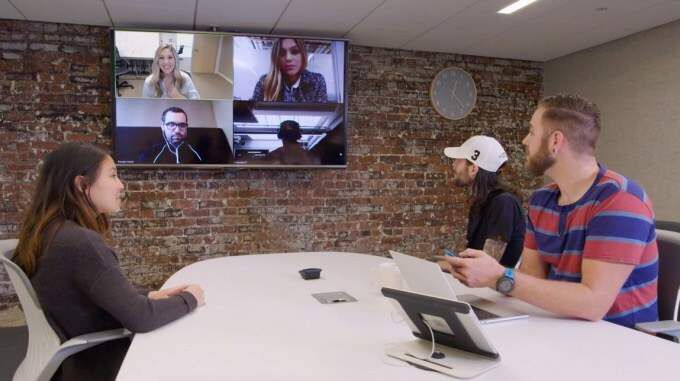
Alte caracteristici valoroase pe care le veți găsi în Zoom includ înregistrarea întâlnirii, mesagerie de grup, camere de spargere, partajare cu tablă albă și ecran, vizualizări active ale difuzoarelor și integrarea cu Outlook și Chrome.
De asemenea, puteți ridică mâna să puneți o întrebare fără a întrerupe restul participanților și să desemnați pe altcineva ca gazdă, dacă trebuie să părăsiți apel.
Aplicația este disponibilă pentru dispozitivele Windows, Mac, Android și iOS, astfel încât să puteți începeți sau participați la o întâlnire de pe smartphone sau desktop. Dacă utilizați ChromeOS, accesați ghidul nostru de pe cum se utilizează Zoom pe Chromebook.
2. Echipe MicrosoftEchipe Microsoft nu este doar o aplicație de apelare prin conferință, ci și un software de colaborare de grup conceput pentru ca echipele să lucreze împreună de la distanță. Aplicația oferă o mulțime de funcții și instrumente de colaborare, inclusiv chat, apeluri video, precum și acces la programe Office, cum ar fi Word, PowerPoint și Excel.
Cu Echipe, puteți partajați-vă ecranul, creați sondaje și sondaje, lucrați pe o tablă digitală, partajați fișiere și găzduiți întâlniri dintr-o aplicație desktop sau mobilă.
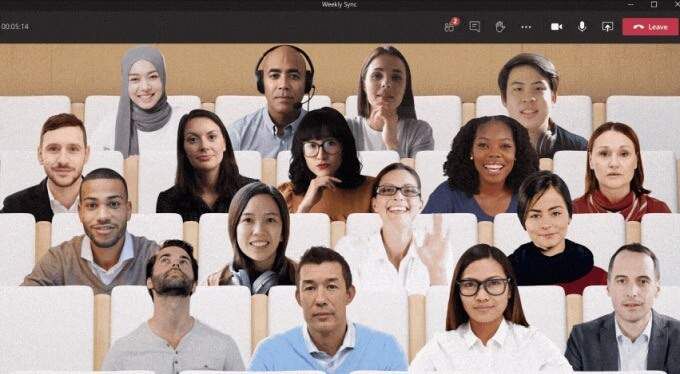
Dacă vă întrebați dacă să mergeți cu Echipe Microsoft sau Zoom pentru a efectua o conferință, va depinde dacă folosiți planurile gratuite sau cu plată. Cu Echipe, planul gratuit vă permite să găzduiți apeluri video individual, astfel încât să nu puteți găzdui o conferință cu mai mulți participanți.
Zoom, pe de altă parte, vă permite să găzduiți o conferință apelați cu mai mulți participanți utilizând versiunea gratuită.
Una dintre caracteristicile unice pe care le veți găsi cu Teams este Modul Împreună, care vă permite să întâlniți alți participanți într-un spațiu virtual la alegere, indiferent dacă este un birou. sau cafenea. Consultați ghidul nostru din cele mai bune sfaturi și trucuri Microsoft Teams pentru a vă ajuta să fiți mai productivi folosind aplicația.
3. SkypeSkype este printre primele aplicații care oferă servicii de chat video și VoIP din 2003. Aplicația oferă apeluri Skype-la-Skype gratuite, conferințe video gratuite pentru până la 50 de participanți și alte caracteristici, cum ar fi SMS-uri, video HD și audio și apeluri telefonice fixe.
De asemenea, puteți partaja ecranul, încărca fișiere, utiliza traduceri în timp real în Skype așa cum ați face cu Zoom și înregistrați apeluri Skype pe dispozitivul dvs. Windows, Mac, iPhone sau Android.
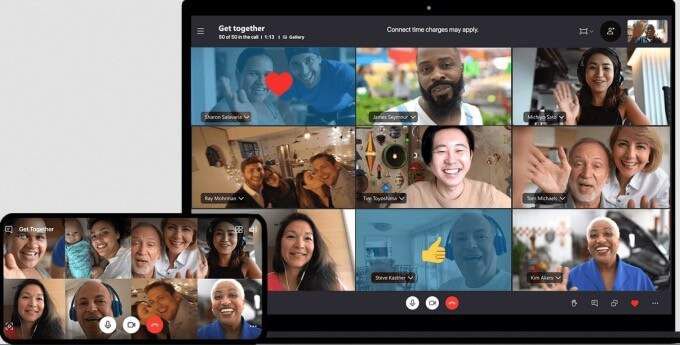
Pentru a configura un apel conferință pe Skype, puteți creați un link de întâlnire gratuit online sau configura unul utilizând aplicația Skype pe desktop sau pe dispozitivul mobil.
Dacă utilizați aplicația Skype, lansați-o pe computer sau dispozitivul mobil și selectați pictograma Grupde deasupra listei de contacte. În fereastra goală, selectați și trageți contactele pe care doriți să le faceți în conferință, apoi inițiați apelul selectând butonul Grup de apeluri.
4. Mergi la sedinta }
GoToMeeting este o aplicație excelentă pentru apeluri de conferință pentru proprietarii de întreprinderi mici, deoarece vă permite să găzduiți întâlniri mari în funcție de planul de servicii la care vă abonați.
Serviciul este plin de funcții de apeluri de conferință de înaltă calitate, inclusiv mesagerie, înregistrare, partajare de ecran, transcrieri, blocări de întâlniri și instrumente de desen.
Puteți utiliza GoToMeeting pe un browser web, desktop sau dispozitiv mobil și găzduiește întâlniri instantanee sau programează o întâlnire pentru mai târziu. Principalul dezavantaj este că nu există un plan gratuit, dar este disponibilă o perioadă de încercare de 14 zile pentru a încerca fără costuri.
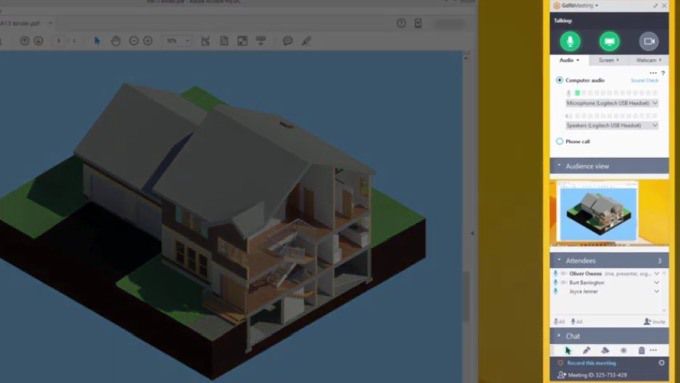
Este inclusă o funcție de chat care permite participanților să comunice între ei fără a întrerupe difuzorul și fluxul video HD pentru fotografii clare în timpul întâlnirilor.
Pentru a efectua un apel în conferință folosind GoToMeeting, conectați-vă la contul dvs. și apoi selectați butonul Programare sub Programarea unei întâlniri în Întâlnirile mele pagină. În noua fereastră a browserului, selectați o dată și o oră pentru apel, alegeți dacă este o întâlnire unică sau recurentă, opțiunile audio, apoi setați permisiunile și parolele.
Odată ce setările întâlnirii sunt în loc, invitați-vă participanții și apoi începeți conferința. În timpul ședinței, puteți accesa alte opțiuni și lista participanților din panoul de control, puteți colabora și partaja înregistrările apelurilor cu participanții.
5. Google MeetGoogle Meet și Zoom sunt aproape similare în ceea ce privește funcțiile și configurarea, dar Google Meet este o aplicație gratuită pentru apeluri de conferință pentru toate Google utilizatorii contului.
Aplicația funcționează pe dispozitive desktop și mobile și o puteți accesa din Gmail în sine sau puteți crea un apel conferință instantaneu de pe prima pagină sau aplicație Google Meet de pe dispozitivul dvs. mobil.
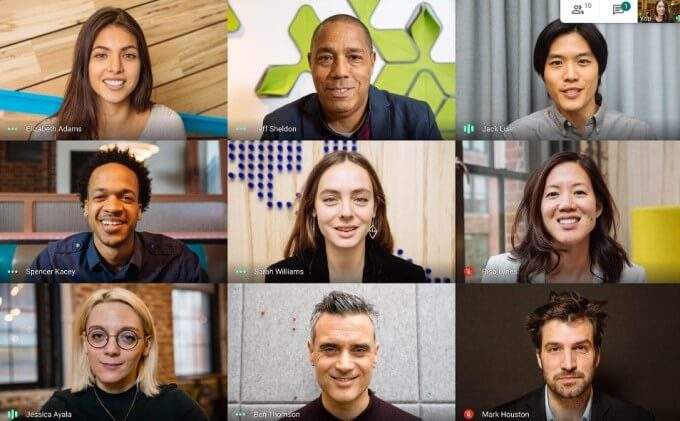
În timpul unei întâlniri, puteți să Fa o prezentare, să ridicați mâna, să efectuați sondaje, să folosiți săli de discuții, să folosiți o tablă albă, să vă schimbați fundalul, să trimiteți mesaje de chat și chiar să folosiți subtitrări.
Consultați ghidul nostru detaliat la Google Meet și cum funcționează pentru pași detaliați despre cum să îl configurați.
Îmbunătățiți experiența dvs. de apel de grup
Au trecut vremurile în care aveați nevoie de un telefon, de o cartelă SIM și de suficient timp de difuzare pentru a configura un apel în conferință. Astăzi, tot ce aveți nevoie este WiFi puternic, un laptop sau un dispozitiv mobil și o aplicație bună pentru apeluri în conferință.
Cu aceste cinci aplicații pentru conferințe obțineți o conectivitate mai bună cu familia sau colegii din întreaga lume. lumii, mai multă flexibilitate pentru a lucra de oriunde și puteți organiza întâlniri la o simplă pălărie. Dacă doriți o modalitate mai captivantă de a vă întâlni cu colegii, consultați cele mai bune servicii pentru a organiza întâlniri în realitate virtuală.
Care este serviciul dvs. preferat de apelare în conferință? Povestiți-ne despre aceasta în comentarii.